Rumah >Tutorial perisian >Perisian komputer >Cara menggunakan obs - tutorial penggunaan obs
Cara menggunakan obs - tutorial penggunaan obs
- WBOYWBOYWBOYWBOYWBOYWBOYWBOYWBOYWBOYWBOYWBOYWBOYWBke hadapan
- 2024-03-04 12:00:271169semak imbas
editor php Yuzai membawakan tutorial terperinci tentang cara menggunakan OBS. OBS ialah alat siaran langsung dan rakaman percuma yang berkuasa, digunakan secara meluas dalam siaran langsung permainan, pendidikan dan latihan serta bidang lain. Tutorial ini akan bermula dengan pemasangan dan konfigurasi, dan secara beransur-ansur memperkenalkan fungsi asas dan lanjutan OBS untuk membantu pengguna bermula dengan cepat dan menggunakan sepenuhnya fungsinya. Sama ada anda pengguna baru atau berpengalaman, anda boleh mendapatkan petua dan kaedah praktikal dalam tutorial ini untuk meningkatkan prestasi siaran langsung dan rakaman.
Buka OBS Studio yang dipasang, kemudian klik "Fail" -> "Tetapan" -> "Output", tetapkan laluan menyimpan fail rakaman dalam kotak dialog tetapan pop timbul, dan tutup kotak dialog tetapan apabila selesai.
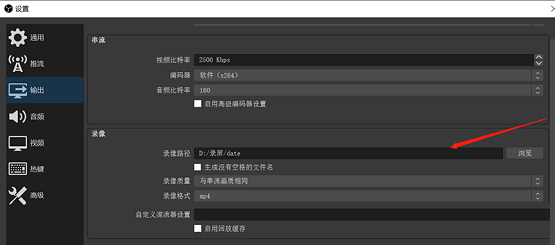
2. Kemudian klik tanda tambah + tambah sumber Terdapat dua yang biasa digunakan, satu koleksi monitor yang merakam skrin komputer, dan satu lagi peranti pengumpulan video yang menghidupkan kamera komputer dan boleh merakam wajah manusia. Tambah dan laraskan saiz dan kedudukan mengikut keperluan sebenar, klik tanda tolak - untuk memadam sumber.
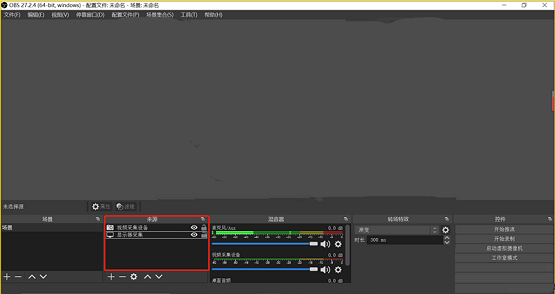
3. Klik Mula Rakaman di penjuru kanan sebelah bawah untuk merakam dan meminimumkan aplikasi di sudut kanan atas.

4. Selepas rakaman selesai, klik pada bar tugas bawah untuk membuka aplikasi, dan klik pada lokasi yang sama untuk menghentikan rakaman.

5. Selepas menghentikan rakaman, klik menu Fail->Tunjukkan Video atau buka laluan storan fail rakaman skrin dalam langkah 3 untuk melihat video yang dirakam.
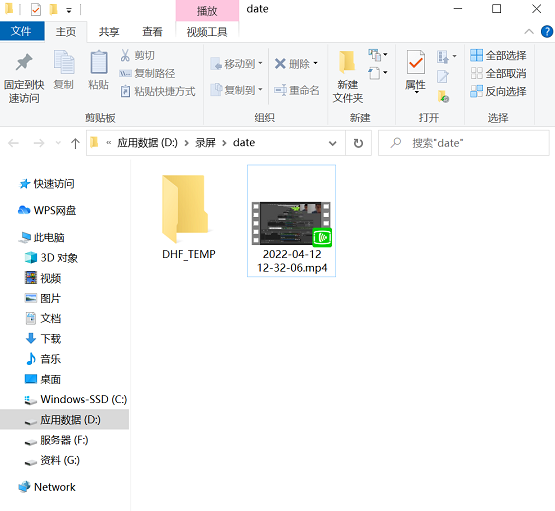
6. Jika anda perlu menambah atau memadam permulaan dan akhir video, menambah atau mengenal pasti sari kata, dsb. pada video kemudian, anda boleh memuat turun percuma dan mudah digunakan "potong" atau "mesti potong". (Gambar di bawah menunjukkan antara muka tangkapan skrin)
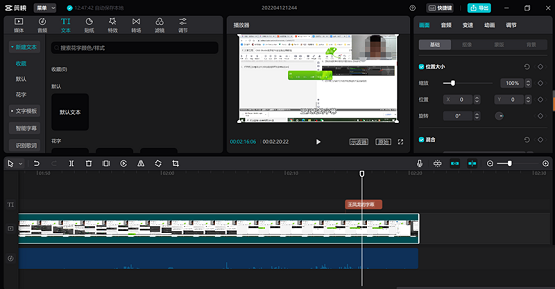
7. Itu sahaja. Saya harap ini membantu anda.
Di atas adalah semua kandungan tentang cara menggunakan obs yang dibawa oleh editor saya harap ia dapat membantu semua orang.
Atas ialah kandungan terperinci Cara menggunakan obs - tutorial penggunaan obs. Untuk maklumat lanjut, sila ikut artikel berkaitan lain di laman web China PHP!

